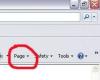Ethernet LAN -ohjaimen käyttöönotto
Kuvan luotto: kynny/iStock/Getty Images
Tietokoneesi Ethernet-sovittimen avulla voit yhdistää tietokoneesi toiseen tietokoneeseen tai verkkolaitteeseen Ethernet-kaapelilla. Oletusarvoisesti Ethernet-sovittimen pitäisi olla jo käytössä tietokoneessasi. Jos Windows-käyttöjärjestelmä ilmoittaa, että ohjain on poistettu käytöstä, voit ottaa laitteen uudelleen käyttöön Verkkoyhteydet- tai Laitehallinta-ikkunan kautta. Jos laitetta ei ole ollenkaan luettelossa Windowsissa, sinun on otettava Ethernet-ohjain käyttöön tietokoneesi BIOSista.
Ota käyttöön Windowsin kautta
Vaihe 1
Napsauta Windowsin Käynnistä-painiketta. Kirjoita "Verkkoyhteydet" "Käynnistä" -hakukenttään ja paina "Enter"-näppäintä. Tämä avaa uuden ikkunan.
Päivän video
Vaihe 2
Napsauta LAN-sovitinta hiiren kakkospainikkeella näkyviin tulevassa ikkunassa ja napsauta "Ota käyttöön". Jatka lukemista, jos et löydä sovitinta tästä ikkunasta.
Vaihe 3
Napsauta Windowsin "Käynnistä" -painiketta uudelleen. Kirjoita hakukenttään "Laitehallinta" ja paina "Enter"-näppäintä.
Vaihe 4
Laajenna Ethernet-sovittimiesi luettelo kaksoisnapsauttamalla "Verkkosovittimet". Napsauta sovitinta hiiren kakkospainikkeella ja napsauta "Ota käyttöön". Jatka lukemista, jos et löydä sovitinta.
Ota käyttöön BIOSin kautta
Vaihe 1
Käynnistä tietokoneesi uudelleen. Kiinnitä huomiota ensimmäiseen näyttöön, joka tulee näkyviin, kun tietokone käynnistyy uudelleen. Etsi viesti, joka kehottaa sinua painamaan tiettyä näppäintä päästäksesi asetusvalikkoon.
Vaihe 2
Paina osoitettua näppäintä nopeasti ja toistuvasti päästäksesi tietokoneesi BIOS: iin. Kun olet BIOSissa, voit selata käytettävissä olevia vaihtoehtoja näppäimistön nuolinäppäimillä.
Vaihe 3
Etsi "Integrated Peripherals", "Onboard Devices", "OnChip PCI Devices" tai vastaava teksti. Paina "Enter"-näppäintä päästäksesi valikkoon. Tarkka valikon teksti vaihtelee BIOSin tyypistä ja vuodesta riippuen. Yleensä sinun pitäisi löytää jotain, joka osoittaa, että asetukset liittyvät sisäiseen integroituun oheislaitteeseen.
Vaihe 4
Etsi ja valitse "Integrated LAN", "Onboard Ethernet" tai vastaava teksti. Käytä vasenta ja oikeaa nuolinäppäintä selataksesi käytettävissä olevia vaihtoehtoja. Useimmissa tapauksissa nämä ovat joko "Käytössä" tai "Ei käytössä".
Vaihe 5
Paina näppäimistön F10-näppäintä. Tämän pitäisi näyttää valintaikkuna, jossa kysytään, haluatko tallentaa asetukset ja poistua BIOSista. Paina Y-näppäintä vahvistaaksesi. Tämä saa tietokoneen käynnistymään uudelleen. Windowsin pitäisi nyt automaattisesti tunnistaa Ethernet-ohjain ja käyttää sitä.